—
Du micro-blogging sous Google Reader ?
…oui, parce que c’est bien de cela qu’il s’agit en fait. Cette nouvelle fonctionnalité dont tout le monde parle, annoncée lundi dernier sur le blog officiel de Google Reader: le partage d’articles agrémentés de notes personnelles (disponible pour l’instant uniquement pour les utilisateurs de Google Reader en langue anglaise).
Concrètement, ça fonctionne de façon très simple. Vous venez de lire dans votre agrégateur de flux préféré (Google Reader… bien sur!) un article qui mérite toute l’attention de vos amis. Avant, vous aviez déjà la possibilité de le partager via le bouton Share en bas d’article. Maintenant, vous avez la possibilité de le partager mais en plus de le commenter, pour expliquer à vos amis la raison pour laquelle vous le faites par exemple, et ce, grâce au bouton Share with note.
![]()
Apparait alors une boite reprenant le contenu de l’article et un champ de saisie pour ajouter un commentaire. Il est possible de rendre cette note publique ou privée à l’aide de la case à cocher Add to shared items.
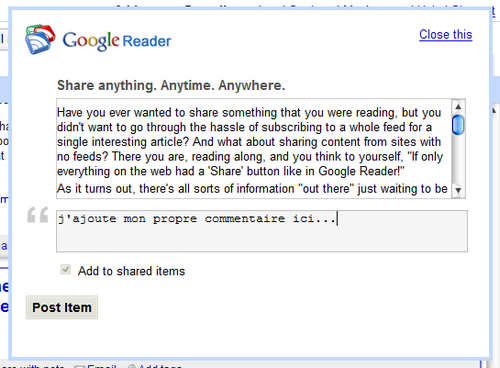
Autre possibilité, poster une note simple sans même y lier un article. Pour cela, il faut passer par le menu Notes disponible dans le coin supérieur gauche, puis saisir votre note dans le champ à droite. On rejoint là le principe de Twitter, mais les fonctionnalités sont ici trop limitées pour égaler le maitre.
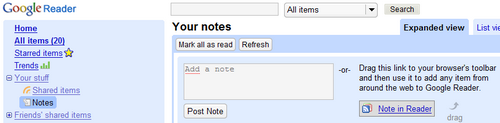
![]() Mais le meilleur reste à venir, avec la mise à disposition d’un bookmarklet permettant de partager des extraits de n’importe quelle page web (qu’elle dispose d’un flux RSS ou pas). Il suffit de sélectionner sur la page, le ou les éléments à partager et de cliquer sur le bookmarklet. La boite de partage apparait à nouveau, avec les éléments pré-sélectionnés déjà inclus, ne reste qu’à ajouter votre commentaire et à poster. Là, ça ressemble beaucoup à l’excellent Asaph, mais ce dernier ne permet pas de commenter ce que vous postez.
Mais le meilleur reste à venir, avec la mise à disposition d’un bookmarklet permettant de partager des extraits de n’importe quelle page web (qu’elle dispose d’un flux RSS ou pas). Il suffit de sélectionner sur la page, le ou les éléments à partager et de cliquer sur le bookmarklet. La boite de partage apparait à nouveau, avec les éléments pré-sélectionnés déjà inclus, ne reste qu’à ajouter votre commentaire et à poster. Là, ça ressemble beaucoup à l’excellent Asaph, mais ce dernier ne permet pas de commenter ce que vous postez.
Last but not least, la possibilité d’ajouter un badge sur votre blog/site pour indiquer vos derniers partages, ce que je pense faire très prochainement dans mon footer…revenez jeter un coup d’oeil à l’occasion. Si l’on ajoute à ça le flux RSS disponible sur votre page de partage, il devient assez simple de suivre les updates.
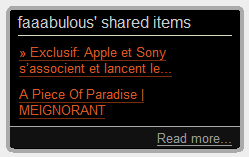
Personnellement, je compte utiliser cette nouvelle fonction de Google Reader de cette façon… pour partager de courts extraits d’articles, certaines images insolites ou citations trouvées sur la toile (pas forcément dans mon Reader du coup). Du micro-blogging en quelque sorte.
C’est quoi les solutions pour le mettre en badge sur son blog ?
L’outil proposé par Google Reader permet d’obtenir le badge dont j’ai fait une capture dans l’article. Au menu personnalisation, tu peux changer le titre du badge, le code couleur (parmi 7 choix possibles) ou pas de style du tout (permettant à mon avis de lui donner le look que tu veux via CSS, c’est ce que je compte faire…), tu peux aussi régler le nombre d’items à y afficher et enfin choisir d’afficher la source (ça rajoute un « from » en dessous du titre de l’item, qui me semble superflu ici, puisque de toute façon, ça link la source et pas ta page « shared item » sur GR).
Au final, tu obtiens un joli code javascript à copier dans ton template.
ah ouais j’avais pas vu …. google et leurs interfaces laide et minimalistes à la con ça commence à me saouler.